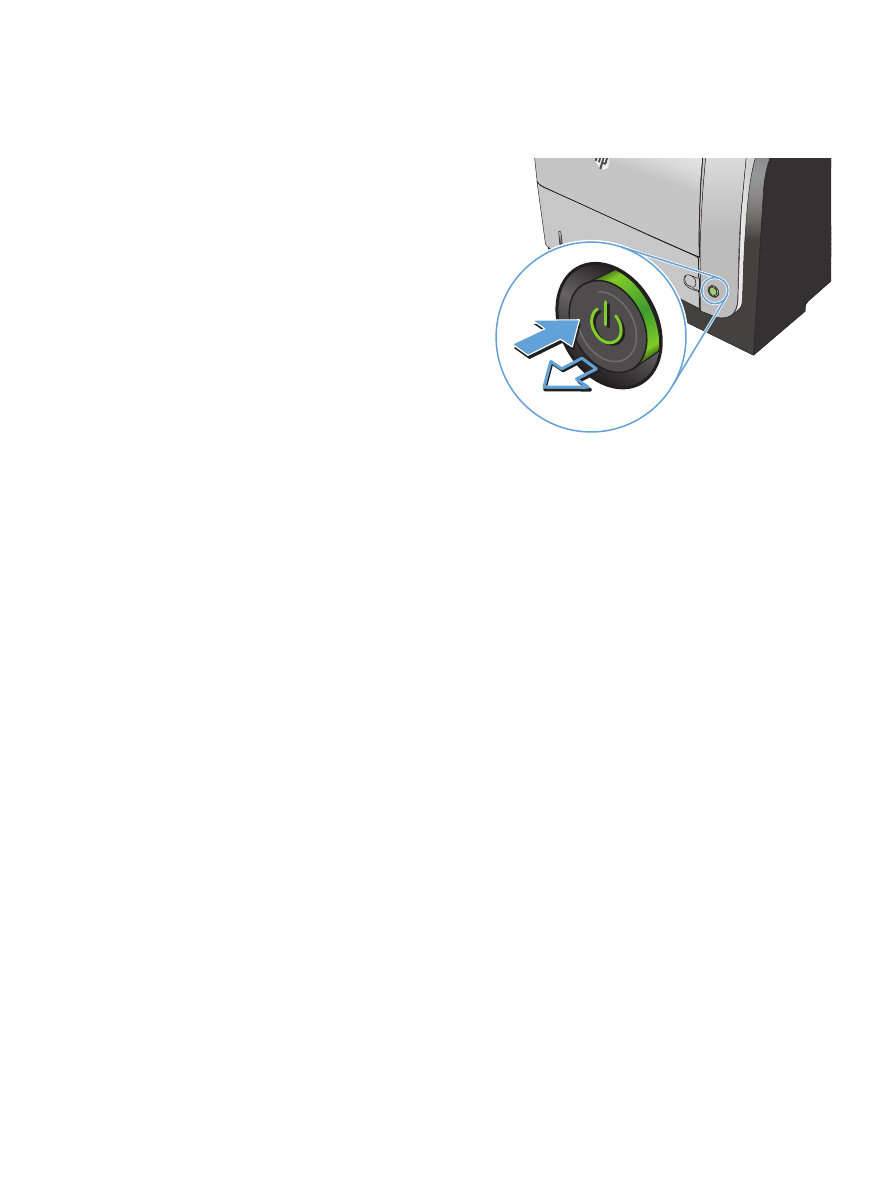
Βελτιστοποίηση για κείμενο ή εικόνες
Διατίθενται οι ακόλουθες ρυθμίσεις ποιότητας αντιγράφων:
●
Αυτόματη επιλογή
: Χρησιμοποιήστε τη ρύθμιση αυτή όταν δεν σας απασχολεί η ποιότητα
αντιγραφής. Αυτή είναι η προεπιλεγμένη ρύθμιση.
●
Μικτή
: Χρησιμοποιήστε τη ρύθμιση αυτή για έγγραφα που περιέχουν κείμενο και γραφικά.
●
Κείμενο
: Επιλέξτε τη ρύθμιση αυτή για έγγραφα που περιέχουν κυρίως κείμενο.
●
Εικόνα
: Επιλέξτε τη ρύθμιση αυτή για έγγραφα που περιέχουν κυρίως γραφικά.
ELWW
Βελτίωση ποιότητας αντιγραφής
193
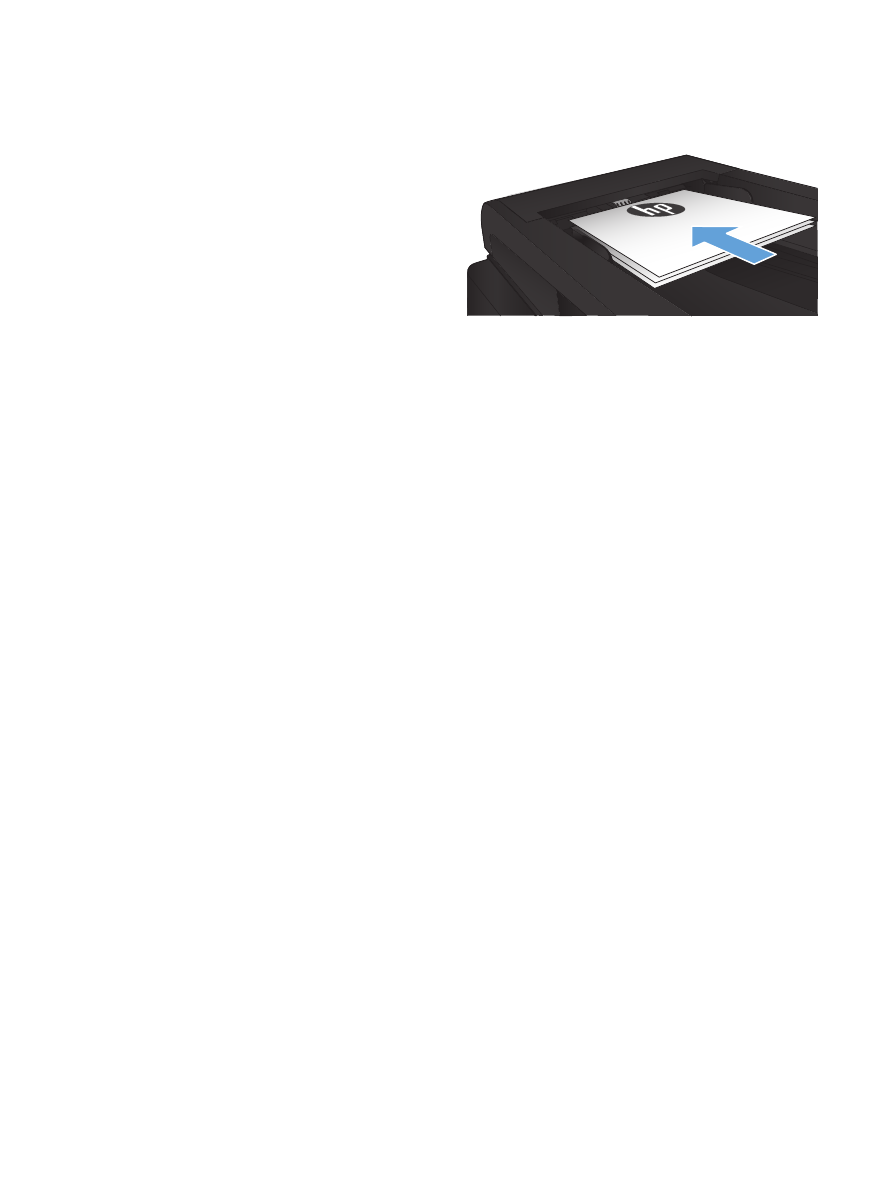
1.
Τοποθετήστε το έγγραφο πάνω στη γυάλινη
επιφάνεια του σαρωτή ή στον τροφοδότη
εγγράφων.
2.
Στην αρχική οθόνη του πίνακα ελέγχου της
συσκευής, πατήστε το κουμπί
Αντιγραφή
.
3.
Πατήστε το κουμπί
Ρυθμίσεις
και, στη συνέχεια,
περιηγηθείτε και πατήστε το κουμπί
Βελτιστοποίηση
. Για να περιηγηθείτε στις
επιλογές, πατήστε τα κουμπιά βέλους. Στη
συνέχεια, για να ενεργοποιήσετε μια επιλογή,
πατήστε τη.
4.
Για να ξεκινήσει η αντιγραφή, πατήστε το κουμπί
Έναρξη αντιγραφής
.